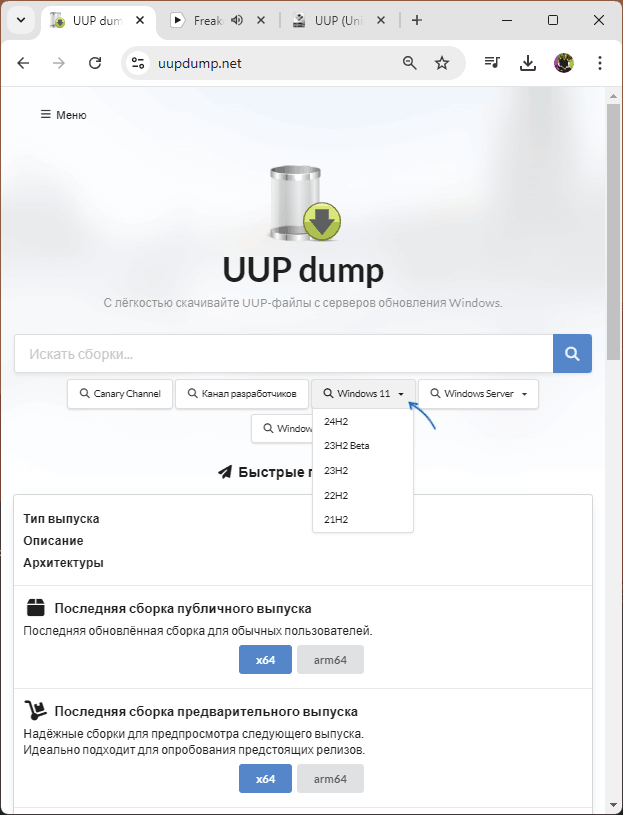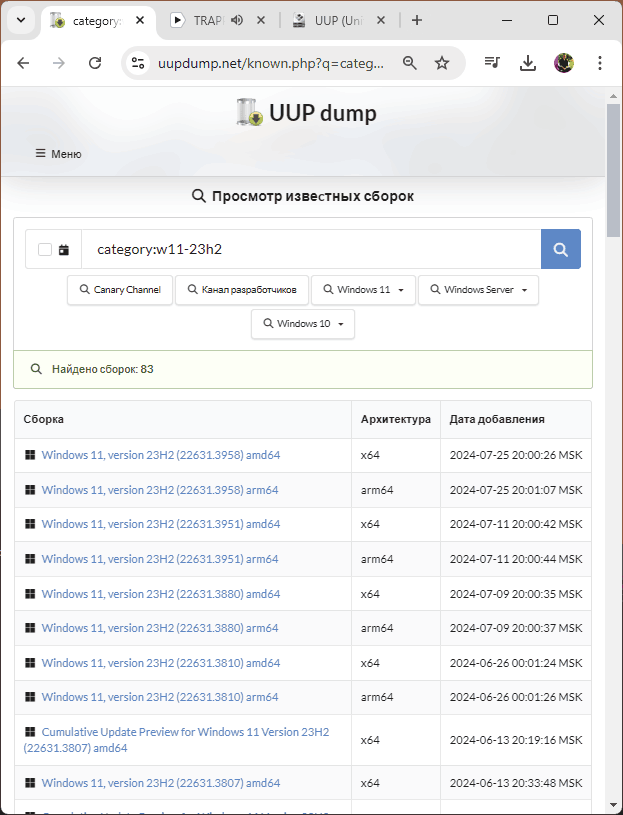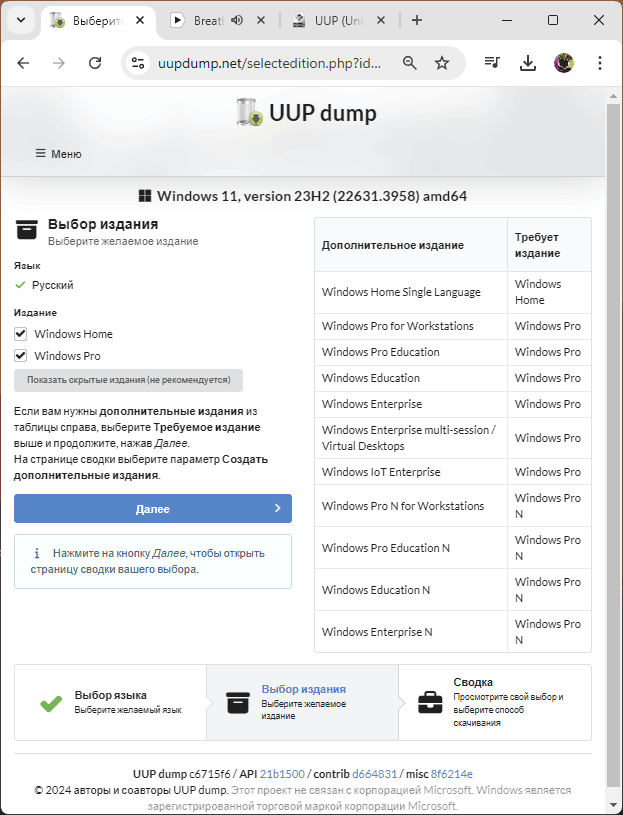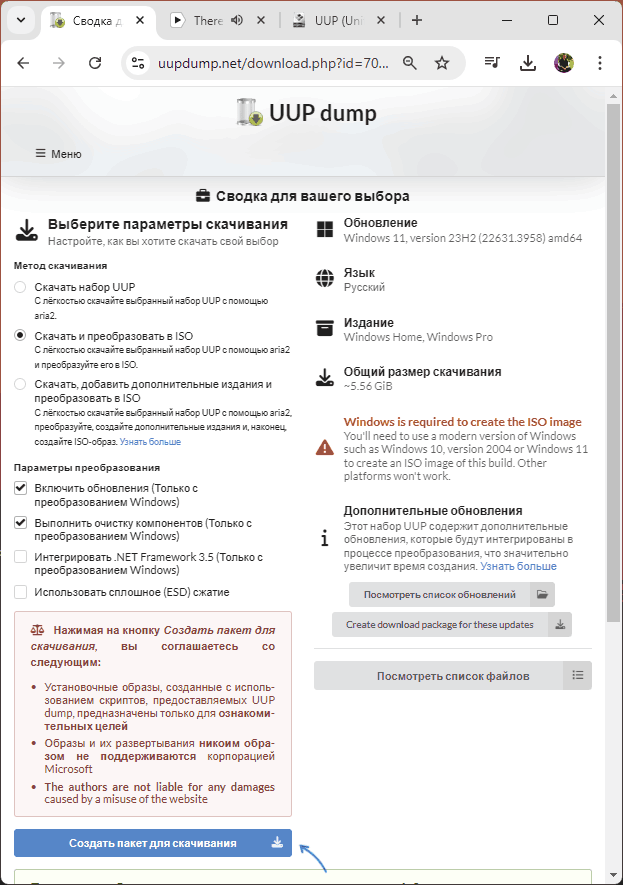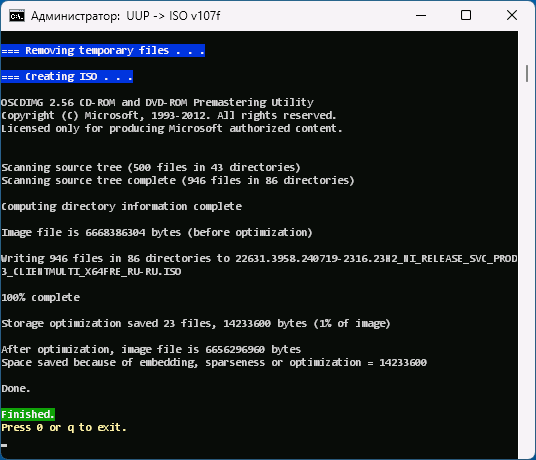В последнее время скачивание оригинальных образов Windows 11 или Windows 10 с сайта Майкрософт из РФ затруднено: даже с VPN не всегда удается получить ссылку на загрузку, а утилита Media Creation Tool, исправно работавшая совсем недавно, может сообщать об ошибках запуска.
При необходимости получить оригинальный образ можно использовать «обходной путь» — загрузка файлов UUP (Unified Update Platform) с последующей сборкой ISO из них. В этой инструкции о том, как именно происходит весь процесс.
UUP Dump
Доступно два популярных сайта, позволяющих осуществить задуманное, первый из них — UUP Dump.
Порядок использования будет следующим:
- Зайдите на сайте https://uupdump.net/
- Выберите ту сборку Windows 11/10 которая вам требуется. Для этого проще всего нажать по соответствующей кнопке внизу поля поиска:
- Выберите нужную версию сборки, обычно требуется x64 (amd 64) последней версии:
- Выберите язык образа и нажмите «Далее».
- Выберите издания: обычно достаточно оставить включенными Home и Pro, нажмите «Далее».
- Оставьте отмеченным пункт «Скачать и преобразовать в ISO», рекомендую также отметить пункт «Использовать сплошное (ESD) сжатие». При желании можно снять отметку «Включить обновления» (это ускорит процесс создания ISO). Нажмите «Создать пакет для скачивания».
- На компьютер будет загружен архив ZIP, распакуйте его в какую-либо папку на компьютере (не следует распаковывать напрямую на рабочий стол), запустите файл uup_download_windows.cmd
- Если появится уведомление «Система Windows защитила ваш компьютер», нажмите «Подробнее», а затем — «Выполнить в любом случае».
- После запуска вам потребуется подтвердить загрузку необходимого файла (вводом R).
- Начнется автоматическая загрузка файлов Windows, которая может занять продолжительное время, а затем их конвертация в ISO, что также продолжительный процесс, состоящий из нескольких этапов.
В результате вы получите готовый ISO-образ выбранной вами версии Windows в той же папке, откуда запускался скрипт:
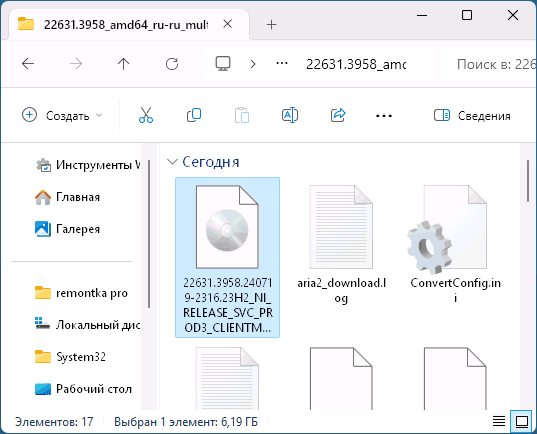
UUP Generation Project на RG-Adguard
Ещё один, схожий по сути сайт — https://uup.rg-adguard.net/. Действия на нём, возможно, ещё проще: укажите нужный релиз Windows, в «Тип загрузки» установите «Скачать ISO компилятор в один клик» и скачайте готовый CMD файл:
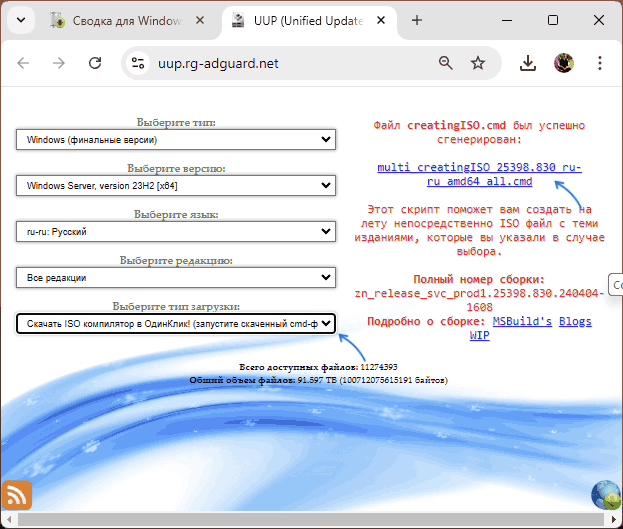
Положите этот файл в какую-то отдельную папку (не оставляйте на рабочем столе, может привести к проблемам с уже имеющимся на нём файлами) и запустите. При запросах в командной строке ответьте на них утвердительно, дождитесь загрузки файлов и создания ISO (может занять продолжительное время) — он будет автоматически создан в той же папке, где находился CMD файл.
Инструкция по загрузке оригинальных ISO Windows 10 и 11 из РФ в условиях блокировки.
Microsoft забанила официальную загрузку ОС Windows 10 и 11 из России. Если нужно скачать ISO Windows 11, придется использовать обходные способы. Некоторые требуют применения VPN, другие нет.
Скачайте Media Creation Tool у Microsoft через VPN
Содержание
- Скачайте Media Creation Tool у Microsoft через VPN
- Скачайте Windows 11 через Universal Media Creation Tool. VPN не требуется
- Используйте TechBench и UUP Generation Project от WZT для скачивания Windows 11 или 10
Активируйте VPN для доступа к официальному сайту Microsoft. Перейдите на официальный сайт компании Microsoft.
Кликните кнопку «Скачать» в блоке «Создание установочного носителя Windows 11». Отключите VPN. Запустите Media Creation Tool и скачайте нужные вам выпуски ОС Windows 11 или 10.

Загрузите Windows 10 со страницы:
https://www.microsoft.com/ru-ru/software-download/windows10

Скачайте Windows 11 через Universal Media Creation Tool. VPN не требуется
Строго придерживайтесь рассмотренной последовательности действий. Если сделать по-другому — может не сработать. Перейдите на страницу разработчика скрипта для скачивания Universal Media Creation Tool в GitHub. Введите в адресной строке браузера URL:
https://github.com/AveYo/MediaCreationTool.bat
Нажмите клавишу Enter. Кликните по кнопке «Code» над списком файлов.

Выберите из меню пункт «Download ZIP».
После завершения загрузки перейдите в папку, куда был сохранен файл. По умолчанию Windows 11 сохраняет скачанные файлы в каталоге «Загрузки». Кликните по скачанному ZIP-архиву правой кнопкой мыши. Выберите из меню «Извлечь все».

После распаковки архива зайдите в папку «MediaCreationTool.bat-main». Запустите пакетный файл Windows MediaCreationTool.

Дождитесь появления списка доступных для скачивания версий. Выберите «11».

Примечание: Метод стабильно работает только для Windows 11. Скачать данным способом ISO Windows 10 не получилось.
Выберите «MCT Defaults» для загрузки необходимой версии Media Creation Tool. При выборе других пунктов возможны сбои.

Дождитесь запуска «Программы установки Windows 11». Нажмите кнопку «Принять» под лицензионным соглашением.

Снимите «галочку» «Использовать рекомендуемые параметры для этого компьютера». Выберите язык и версию (выпуск) ОС из соответствующих списков. Нажмите «Далее» в правом нижнем углу окна.

Примечание: Когда «галочка» активна, доступен для скачивания только один вариант — оптимальный для данного ПК.

Примечание: ранее скачанная Media Creation Tool. Используйте, если сохранилась на диске вашего настольного ПК или ноутбука. Даже после успешного скачивания Windows 11 установить ОС без сложностей смогут лишь пользователи ПК, которые соответствуют минимальным требованиям. В том числе оснащены модулем TPM 2.0. Читайте в «Блоге системного администратора», как поставить Windows 11 практически на любой настольный ПК или ноутбук:
Используйте TechBench и UUP Generation Project от WZT для скачивания Windows 11 или 10
TechBench и UUP Generation Project — сторонние инструменты.
Скопируйте в адресную строку браузера URL:
https://tb.rg-adguard.net/public.php
Нажмите клавишу Enter. Выберите параметры нужной вам ОС из соответствующих списков:
- Select Type — тип.
- Select version — версию, выпуск (в данном примере самая свежая Windows 11).
- Select edition — редакцию.
- Select language — язык.
- Select file — файл образа (ISO).
Будет сгенерирован линк, по которому можно скачать операционную систему. Кликните на кнопке «Download» справа от списков для загрузки ISO Windows.

Метод неидеален — работает «через раз». Одни линки функциональны — скачивание идет без VPN, другие нет. Второй аналогичный инструмент — UUP Generation Project. Перейдите по ссылке:
https://uup.rg-adguard.net/
В списке «Select type download» оптимальный вариант — «Download ISO Compiler in OneClick». Кликните по ссылке для загрузки сформированного командного файла (с расширением *.cmd).

Защитник Windows может не пропустить. В таком случае добавьте файл в исключения Microsoft Defender. В свойствах данного файла активируйте пункт «Разблокировать этот файл». Если ноутбук или стационарный ПК был куплен в зарубежном интернет-магазине и язык интерфейса операционной системы вам не подходит, можно обойтись без скачивания русской версии. Читайте подробную инструкцию по русификации интерфейса Windows 11:
Вы пробовали качать Windows в последнее время? Напишите в комментариях какой метод помог.
Если вы из России, то вам будет сложнее скачать оригинальный образ ISO. Раньше можно было просто раздобыть утилиту «Media Creation Tool» и запустить её. Сейчас разработчики Microsoft ограничили запуск этой программы на ПК. Я оставил способы скачать оригинальный ISO образ Windows 10 и Windows 11. Давайте кратко я пройдусь по всем вариантам, описанным в статье. Сразу оставлю ссылку для скачивания:
Скачать Windows 11 (Home или Pro)
- Media Creation Tool – качаем, если вы не из РФ.
- UUP – вариант хороший, но очень долгий. Лучше ставить на ночь.
- dev – качает напрямую с сайта, а значит достаточно долго будет это делать.
- Torrent – самый быстрый способ. Минус – нужен Торрент-клиент. Торрент файлы самой Windows 11 можете скачать по ссылке выше. Ниже я расскажу, что делать с этим файлом.
Не будем тянуть и начнем. Если что-то будет не получаться, вылезет ошибка, возникнут дополнительные трудности или вопросы – пишите в комментариях, и я постараюсь вам помочь.
Содержание
- Способ 1: Media Creation Tool
- Способ 2: UUP Adguard
- Способ 3: UUP Dump
- Способ 4: Gravesoft.dev
- Способ 5: Torrent
- Способ 6: Media Creation Tool на GitHub
- Видео
- Задать вопрос автору статьи

ВНИМАНИЕ! Для жителей РФ – компания Microsoft ограничила скачивание их утилиты, а также последующий её запуск.
Если вы ни из РФ, то делаем следующее:
- Переходим по этой ссылке.
- В Windows 11 можно дополнительно скачать образ диска ISO напрямую, указав версию и язык.
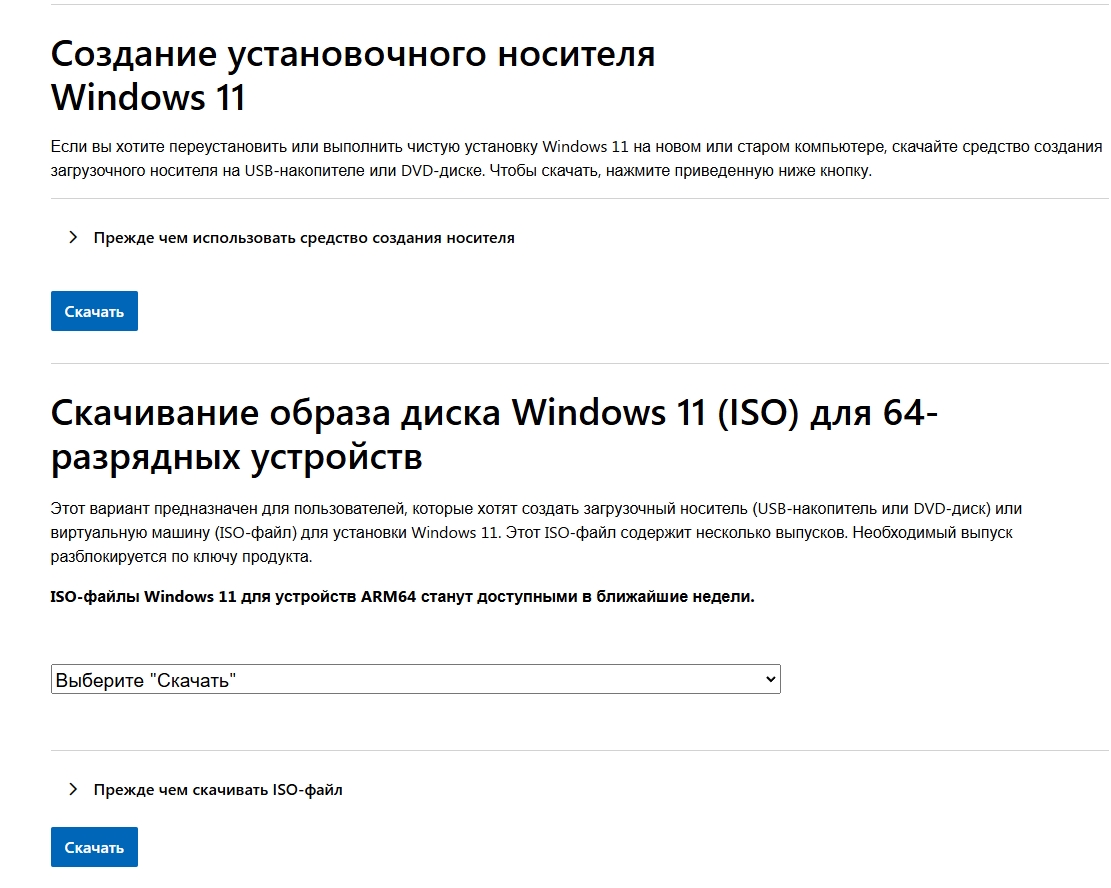
- Я все же рекомендую скачать именно инструмент, нажав по кнопке «Скачать» в подразделе «Создание установочного носителя Windows 10 (11)».
- После скачивания запускаем инструмент.
ПРИМЕЧАНИЕ! Если вы видите ошибку 0х80070002-0х20000 в «Media Creation Tool», то это означает, что в вашем регионе компания Microsoft заблокировала запуск программы.
- После запуска жмем «Принять».
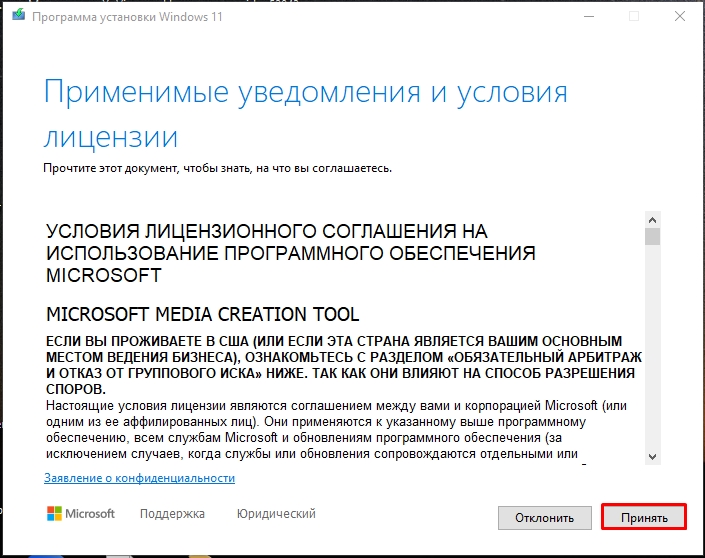
- Указываем язык и выпуск, если нужно – для этого убираем галочку. Или оставляем всё как есть и идем далее.
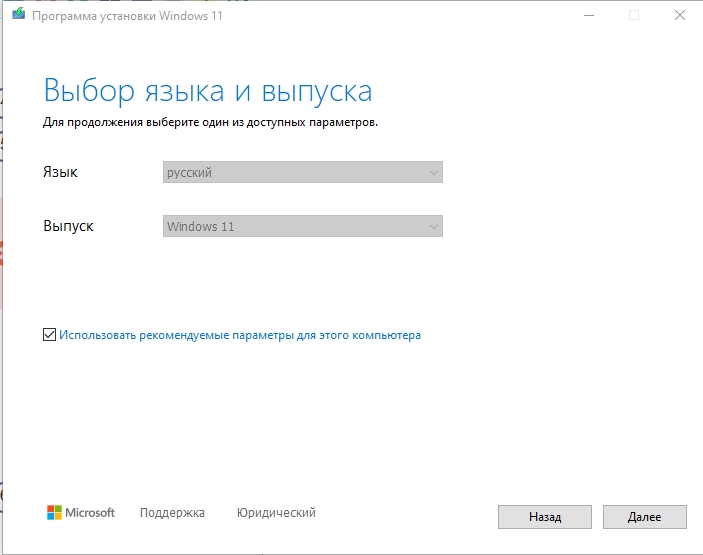
- Вот далее уже есть два варианта. Вы можете создать USB загрузочную флешку или скачать ISO-образ файл, а уже потом его использовать по своему усмотрению. Выберите вариант, который вам нужен.
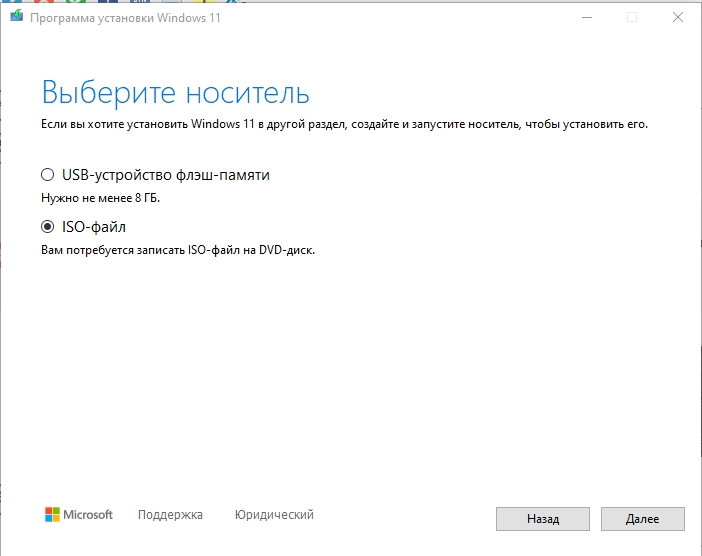
- В зависимости от того, что вы выбрали, далее шаги будут немного отличаться. Если вы выбрали флешку – то нужно будет указать её в проводнике. Для ISO файла нужно будет указать папку загрузки.
- Когда утилита запустится, нужно будет подождать, чтобы процедура закончилась.
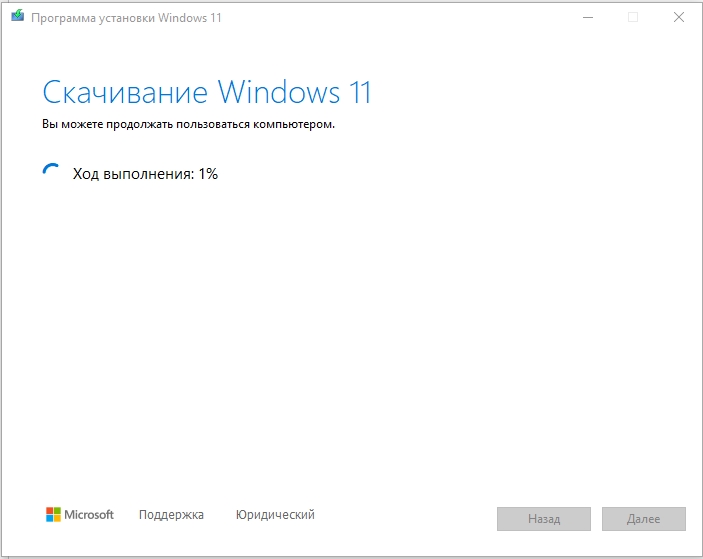
Способ 2: UUP Adguard
Данный способ позволяет скачать Windows 11 почти любой сборки и версии. Есть два минуса. Первый – это запуск через консоль. Второй – загрузка будет достаточно медленная. Ставьте процедуру на ночь, дабы не ждать. Но в целом утилита достаточно удобная.
- Переходим на официальный сайт проекта:
uup.rg-adguard.net
- Укажите тип, версию, язык, редакцию и тип загрузки. Я советую использовать вариант «Скачать ICO компилятор в ОдинКлик…».
- После этого слева вы увидите скомпилированный cmd-файл, который нам нужно скачать.
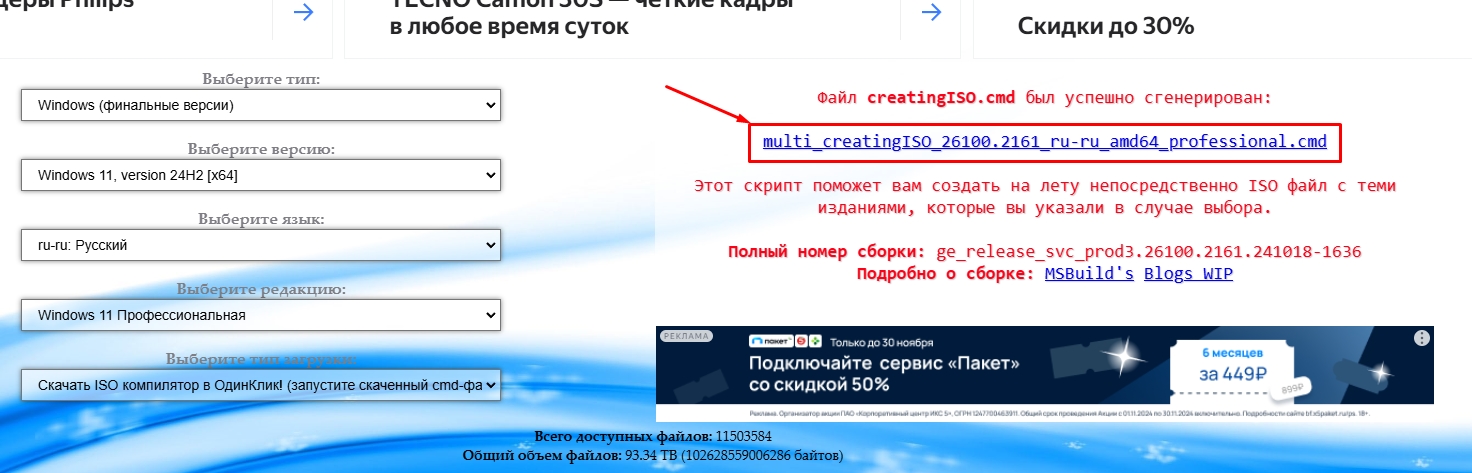
- Создайте отдельную папку и закиньте туда этот файл. Важно, чтобы файл находился в отдельной папке, так как во время создания ISO образа в ней будут загружены дополнительные файлы.
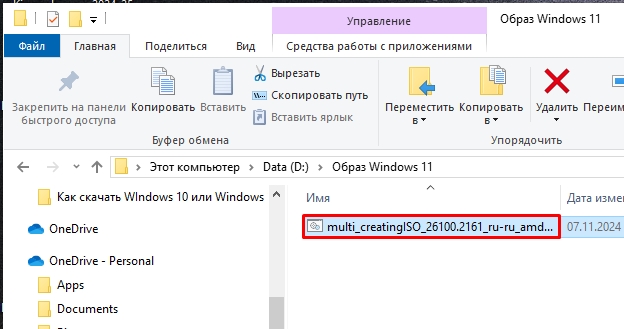
- Запускаем файлик. Если у вас установлен антивирус – он может начать ругаться. Или может быть блокировка со стороны «Windows Defender» – жмем «Подробнее» – «Выполнить в любом случае».
Читаем – как добавить программу в исключение Windows защитника.
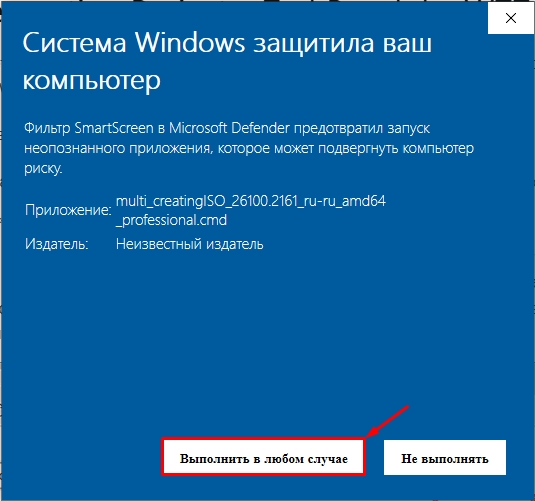
- Вы можете отключить и включить определенные пункты из списка. Или просто запустите скачивание, нажав:
Enter
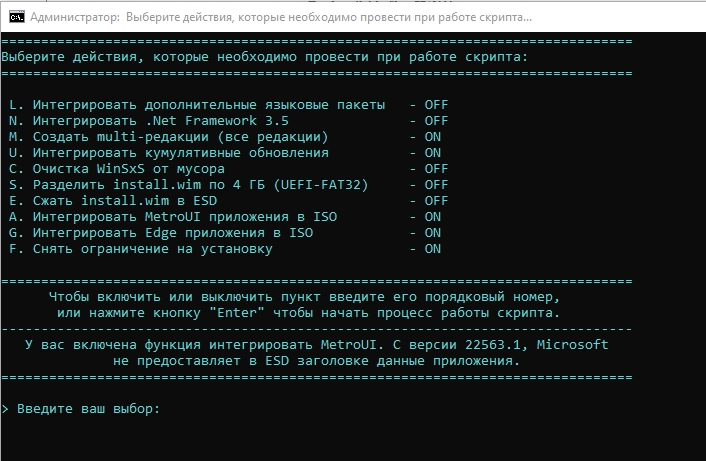
- Начнется скачивание файлов – вам нужно будет подождать.
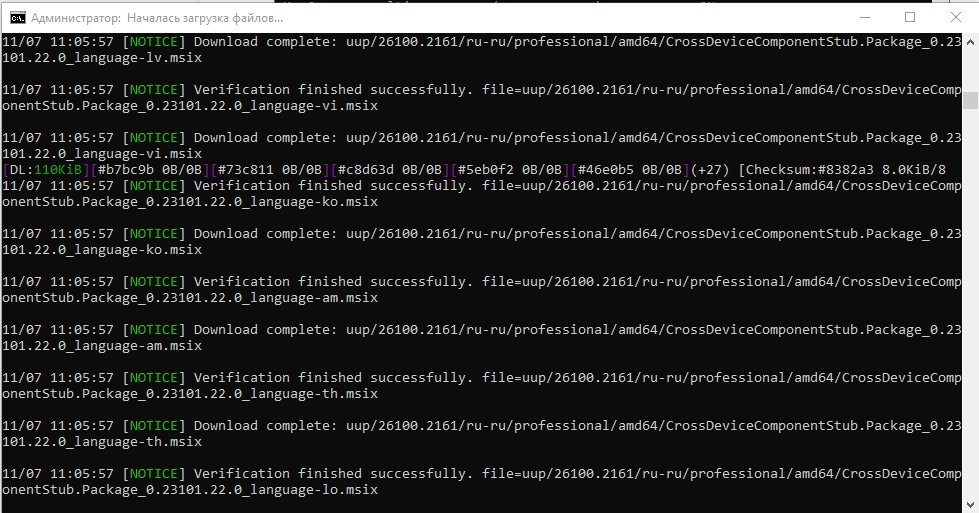
- В конце в папке вы увидите ISO-образ.
Способ 3: UUP Dump
Еще один сайт на подобии предыдущего варианта «UUP Adguard». Шаги будут примерно такие же.
- Переходим на сам ресурс:
uupdump.net
ОБНОВЛЕНИЕ! Этот сайт заблокирован в России.
- Выберите «Windows 11». Далее указываем версию, которую мы хотим скачать.
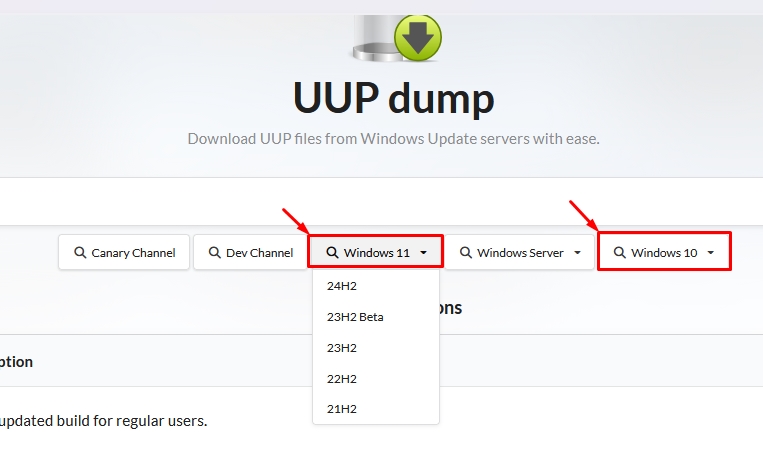
- Вас перебросит на страничку всех сборок – выберите «Windows version amd64» (лучше самую свежую).
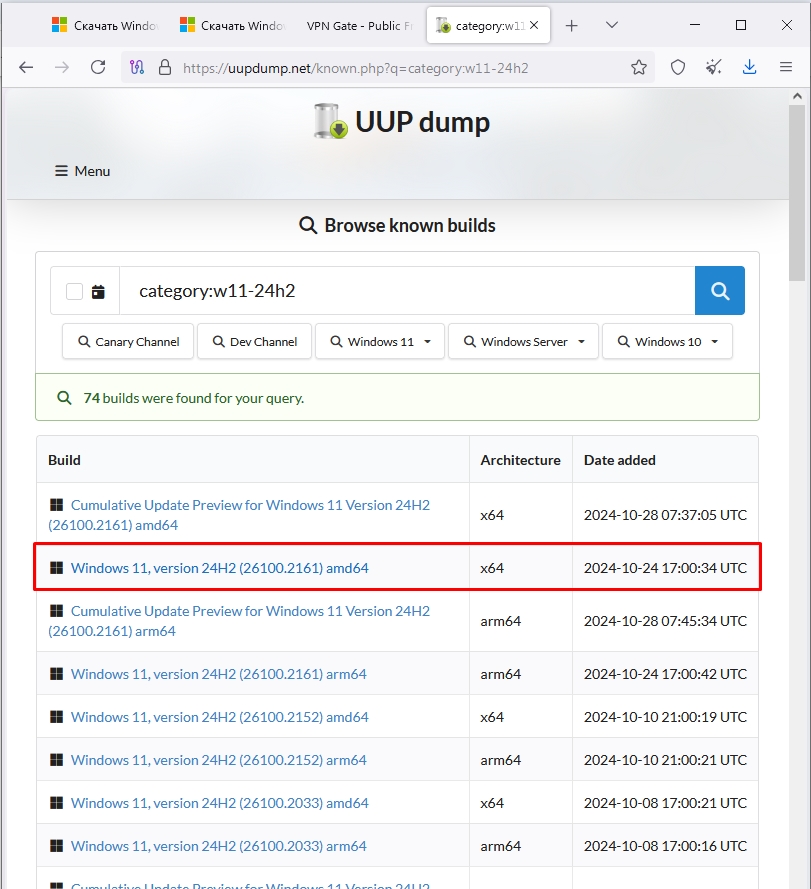
- Указываем язык и жмем «Next» (Далее).
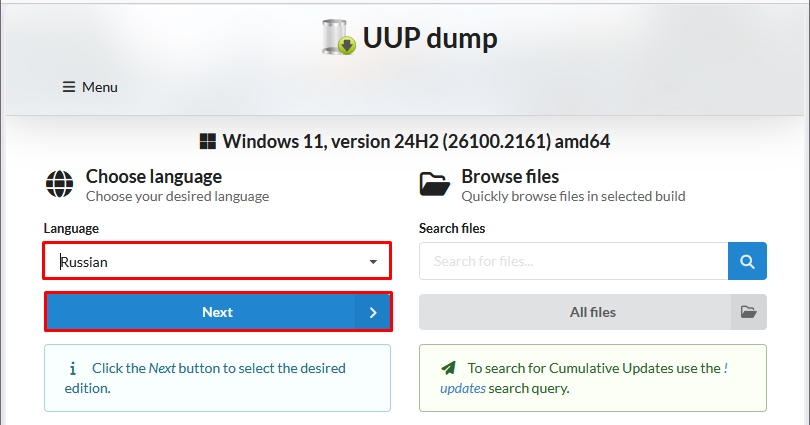
- Оставляем обе галочки и идем «Next» (Далее).
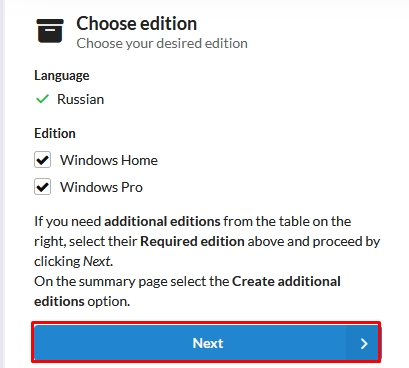
- Выберите галочку «Download and convert to ISO» (Скачать и преобразовать в ISO). В целом можно уже начать качать пакет, кликнув «Create Download package». Дополнительно можно отметить пункты «Use Solid (ESD) compression» (Использовать сплошное (ESD) сжатие) и убрать «Include updates (Windows converter only)» (Включить обновления) – это существенно ускорит создание образа.
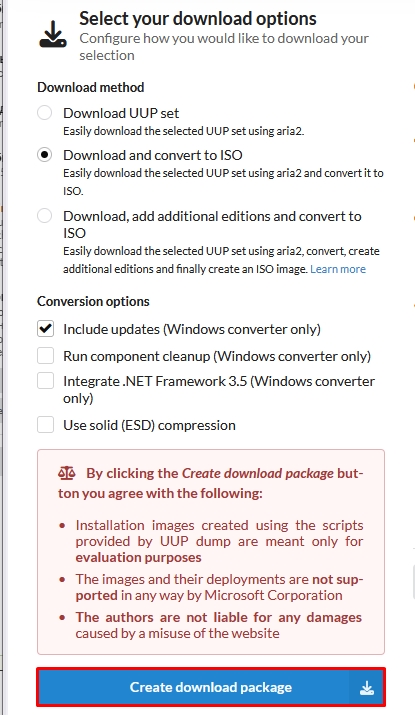
- Распаковываем архив.
- В нем находим и запускаем файл:
uup_download_windows.cmd
Если после запуска вылезла ошибка – внимательно прочтите что там написано. Обычно утилита ругается, если на пути к файлу (во всех папках) есть русские символы и пробелы. Совет – создайте на диск «D:\» или «C:\» (куда вы хотите загрузить образ) папку с английскими буквами и без пробела. Закиньте туда архив распакованный, а потом запустите сам файл.
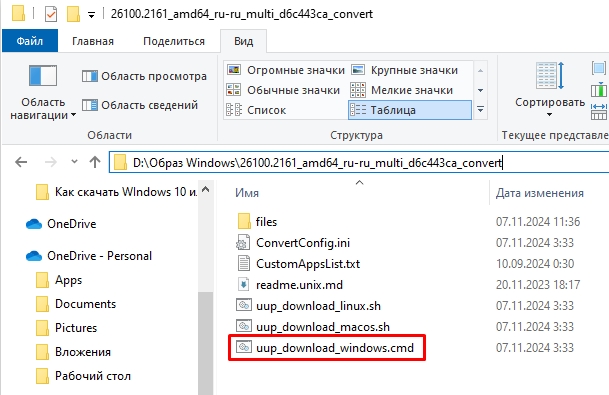
- Он сразу же начнет скачивать образ и нужно будет немного подождать.
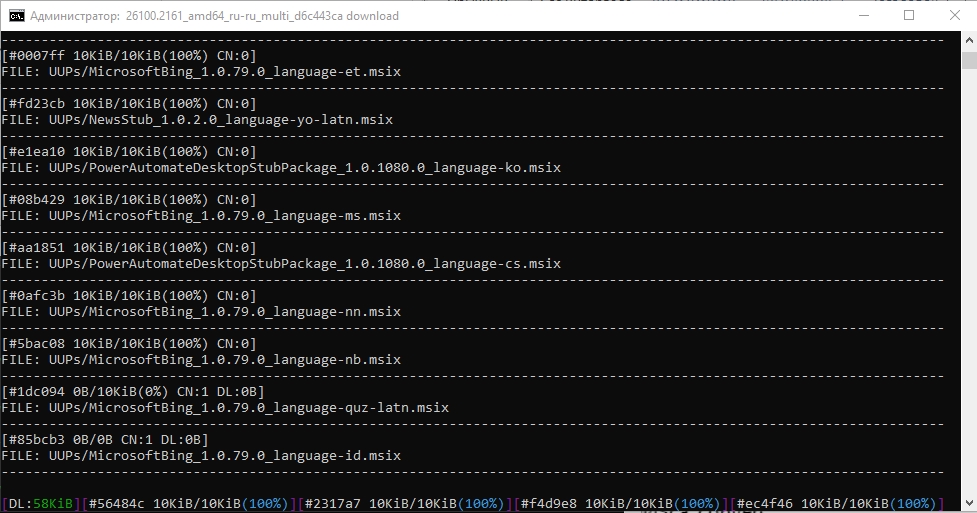
- ISO образ будет готов, как только программа закончит.
Способ 4: Gravesoft.dev
- Заходим на сайт:
gravesoft.dev
- Выбираем сборку и версию Виндовс.
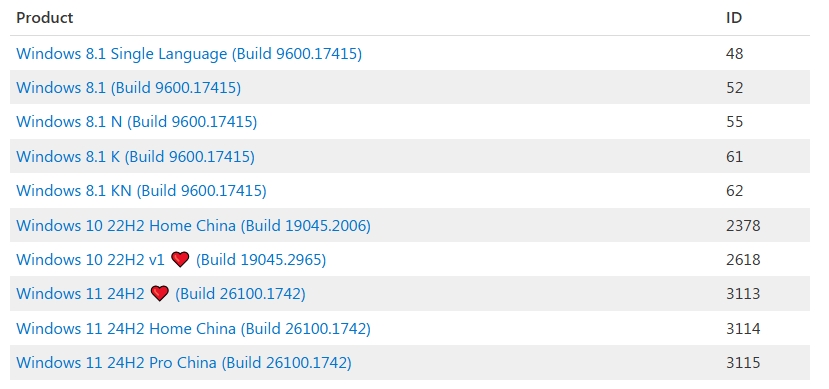
- Указываем язык и жмем «Confirm».
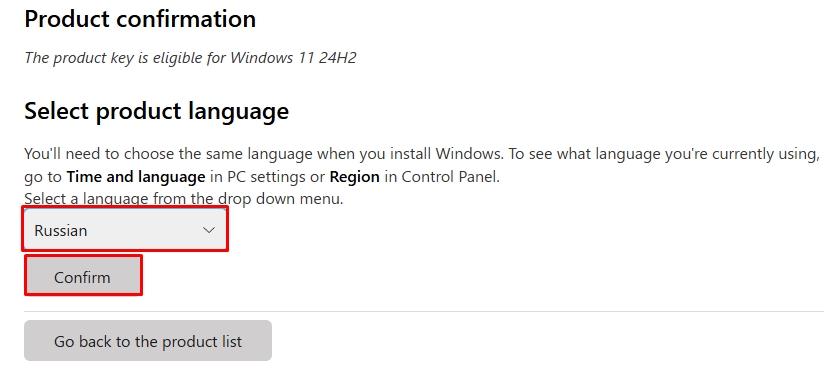
- Подождите, пока ссылка подготовится. Потом нажмите по ней.
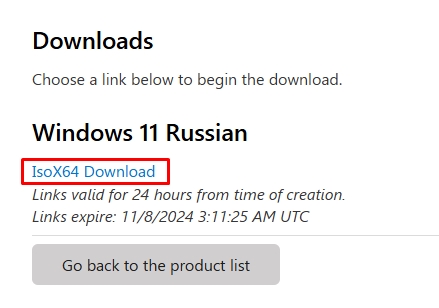
- Указываем место скачивания.
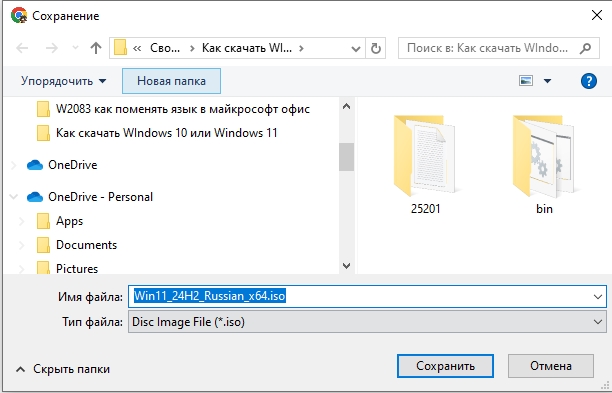
Способ 5: Torrent
Еще один очень простой и быстрый способ – это использовать Торрент. В данном случае мы ничего не нарушаем, так как качаем образы Windows, которые находятся в открытом доступе. А теперь по шагам, что нужно делать:
Дополнительно советую почитать статью про Торрент – если вы вообще не понимаете, что это такое.
- Выберите любой Торрент клиент и скачайте к себе на ПК с помощью ссылок ниже:
Скачать uTorrent
Скачать BitTorrent
- Покажу на примере uTorrent. Заходим по ссылке и выбираем «Free Download» (бесплатной версии нам хватит).
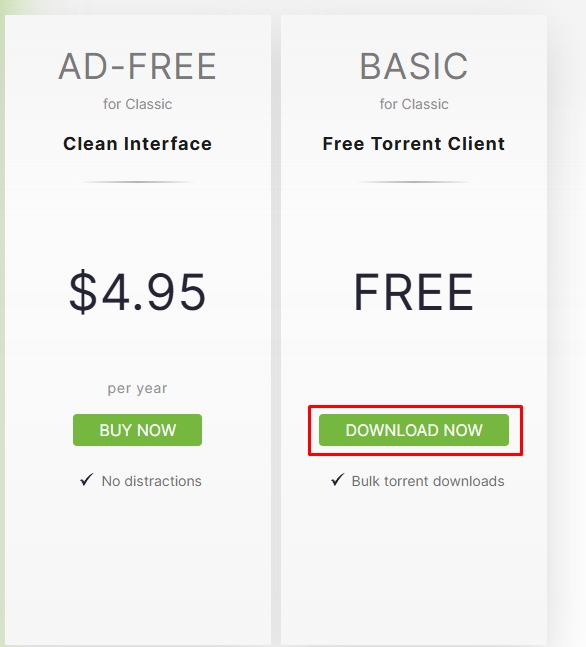
- Скачиваем, запускаем и устанавливаем программу к себе на ПК.
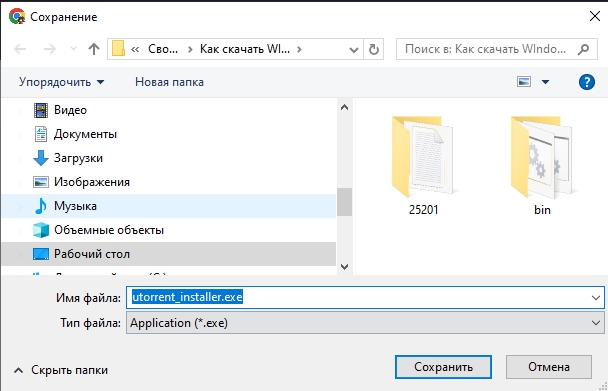
- Нажмите по кнопке ниже:
Скачать Windows 11 (Home или Pro)
- На сайте вы можете просто нажать по кнопке скачивания в самом верху. Или выбрать другую сборку или версию ниже в таблице.
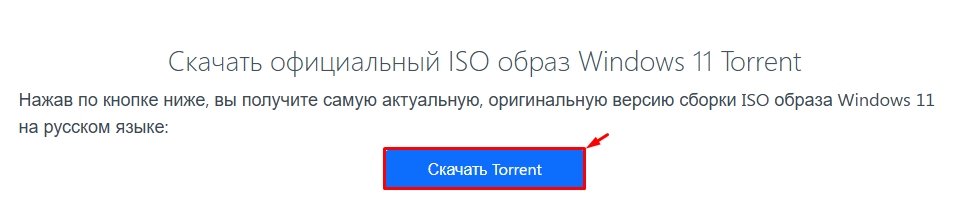
- В левом верхнем углу вы можете посмотреть самую актуальную версию и сборку. Еще раз жмем «Скачать».
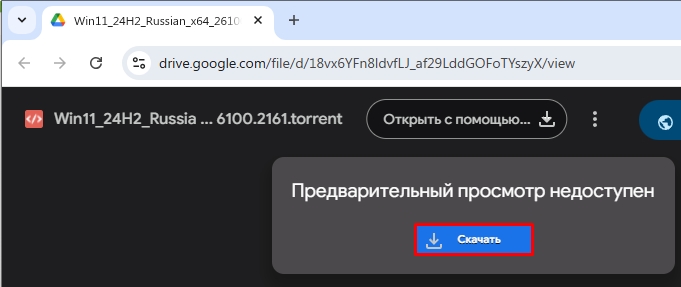
- Выберите место сохранения.
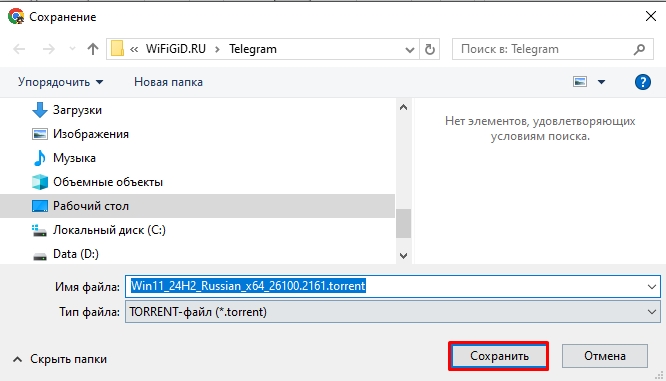
- Запустите скаченный файл.
- Автоматически запустится Торрент-клиент. В строке «Сохранить в» – указываем место, куда будет закачен образ.
- Далее смотрите, у вас может быть две версии Виндовс «Business» и «Consumer» – ниже оставлю их отличия.
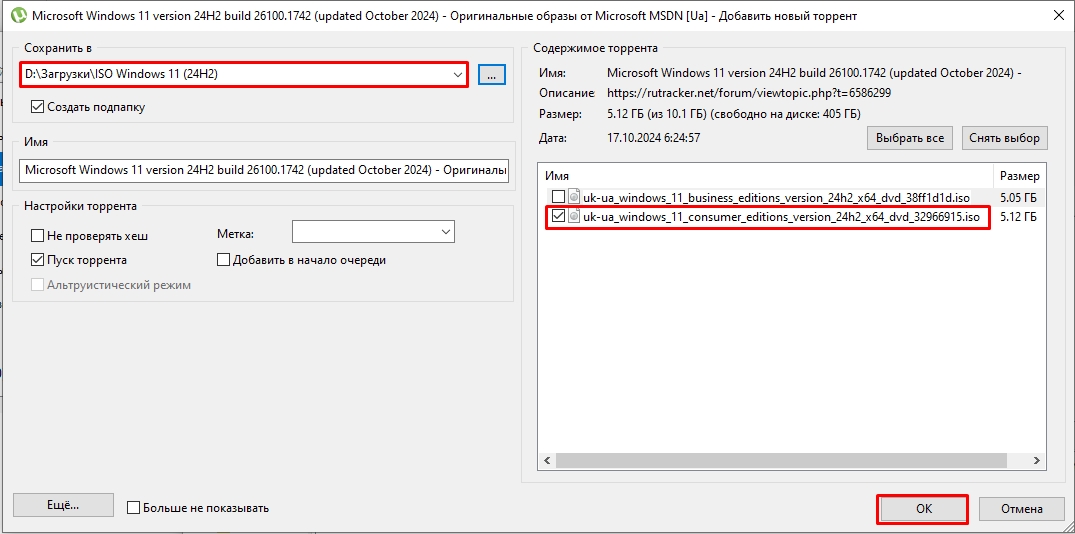
- Когда нажмете «ОК» – начнется закачка. Если она не началась, подождите минут 10-20. Если через долгое время закачка не начинается – напишите об этом в комментариях, и я добавлю другой Торрент файл.

- В конце вы можете свободно использовать ISO-образ.
ВНИМАНИЕ! Ранее данный способ работал, но сейчас Microsoft блокирует свои сервера для жителей России. Смотрите другие способы из этой статьи.
- Переходим на страничку на GitHub.
- Нажмите по кнопке «Code», а потом выберите «Download ZIP».
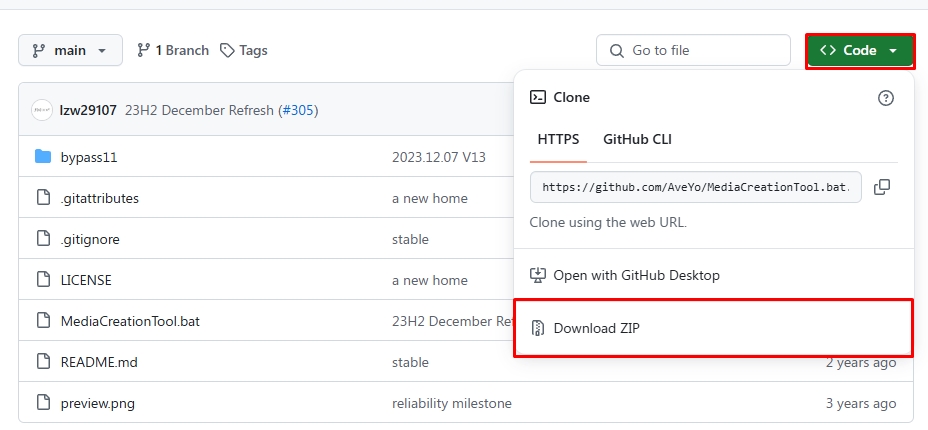
- Качаем, распаковываем архив и запускаем файл:
MediaCreationTool.bat
- Выбираем версию и сборку Windows. Windows 11 – начинаем с этой же цифры. Остальные сборки – это десятка.
- Далее есть несколько вариантов.
- Auto ISO – создание образа. Нужно будет выбрать место сохранения.
- Auto USB – создание загрузочной флешки.
- MCT Defaoults – запуск утилиты «Media Creation Tool».
- Подождите, пока процедура закончится. Если в консоли вылезла ошибка (Error) – значит сайт Microsoft блокирует вас по региону.
На этом все, дорогие друзья. Пишите свои дополнения и вопросы в комментариях. Ждем вас снова на нашем портале WiFiGiD.RU.
Видео
В этой публикации, друзья, рассмотрим, как стать участником программы предварительного тестирования Windows 11 Insider, она же инсайдерская программа Windows 11. И как установить предварительную тестовую сборку Windows 11 Insider Preview. Не все могут сделать это беспрепятственно. Для участия в инсайдерской программе компьютер должен соответствовать системным требованиям Windows 11, в частности, иметь современный процессор и модуль TPM 2.0. Если ваш компьютер не соответствует, эти ограничения необходимо обходить. Плюс к этому, пользователи из России и Беларуси, из-за санкций не могут участвовать в инсайдерской программе Windows 11, и эти ограничения также нужно обходить. Но, давайте обо всём подробно.
Есть несколько способов, как установить Windows 11 Insider Preview.
Друзья, на отвечающем системным требованиям Windows 11 компьютере получить её инсайдерскую вы можете, обновившись до неё с текущей Windows 10, для этого необходимо подключиться к инсайдерской программе Windows Insider. Если вы хотите это сделать с основной вашей Windows 10, обязательно создайте бэкап, чтобы вы могли откатиться к стабильной системе в случае каких-то проблем. Либо клонируйте Windows 10 на другой диск компьютера.
В системных параметрах Windows 10 идите по пути:
Обновление и безопасность > Программа предварительной оценки
Жмите «Начать».

У инсайдерских Windows есть три канала поставки обновлений:
- Dev Channel – канал разработки, это первейшие сборки операционных систем, в них внедряются все новые наработки;
- Beta Channel – канал бета-тестирования, отлаженные сборки;
- Release Preview Channel – канал предварительных выпусков, ещё более отлаженные, но поздние сборки.
В контексте исследования первейших разработок Windows 11, конечно же, интересен канал Dev Channel. Или хотя бы Beta Channel.
Если вы ранее уже регистрировались в программе Windows Insider, подключите аккаунт Microsoft, связанный с программой.

Если не регистрировались, выполните регистрацию прямо в приложении «Параметры».


После авторизации выбираем предпочитаемый канал, например, в нашем случае ранний Dev.

Затем подтверждаем переход на Windows Insider.

Перезагружаемся.

Идём в центр обновления Windows 10, жмём «Проверить наличие обновлений» и обновляем операционную систему до инсайдерской Windows 11.

На отвечающем системным требованиям Windows 11 компьютере можно перейти на инсайдерскую Windows 11 со стабильной Windows 11. Здесь будет тот же самый принцип и механизм, что при переходе на инсайдерскую Windows 11 с Windows 10. В системных параметрах Windows 11 идём по пути:
Центр обновления > Программа предварительной оценки Windows

Запускаем присоединение к программе Windows 11 Insider и проходим те же этапы, что описаны в предыдущем пункте статьи.

Друзья, если ваш компьютер не соответствует системным требованиям Windows 11, вы не сможете официально участвовать в инсайдерской программе Windows 11. Но сможете неофициально или на виртуальных машинах. В целом можем предложить 3 способа решения вопроса.
Способ №1. Участвуйте в Windows Insider на виртуальной машине в программе VMware Workstation Pro или на виртуальной машине в Hyper-V. Эти два гипервизора предусматривают эмуляцию TPM 2.0. Установите на виртуальную машину со старта инсайдерскую сборку Windows 11. Потом зайдите в настройки инсайдерской программы в системном приложении «Параметры» по пути «Центр обновления Windows → Программа предварительной оценки». И подключите свой аккаунт Microsoft, привязанный к инсайдерской программе.

Это нужно для официального участия в программе Windows 11 Insider, т.е. для полноценного доступа к ней, в частности, для смены канала сборок, если вам это потребуется. Например, вы захотите перейти с более поздней ветви на раннюю, и вы сможете это сделать в том же в системном приложении «Параметры» по тому же пути «Центр обновления Windows → Программа предварительной оценки».
Способ №2. Попробуйте подключиться к инсайдерской программе на несовместимом с Windows 11 компьютере. Способ нестабильный, тем не менее. Включите отправку необязательных диагностических данных в приложении «Параметры».
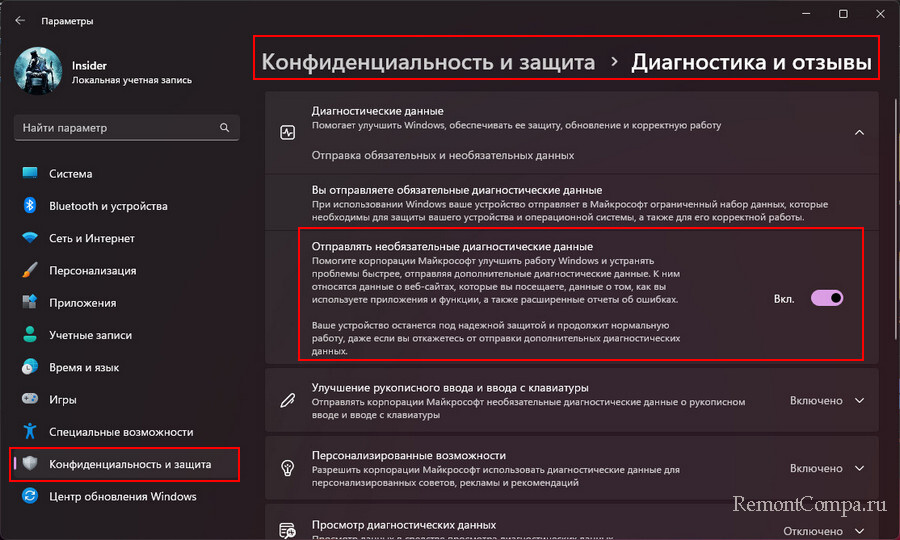
Скачайте утилиту OfflineInsiderEnroll, выложенную на GitHub. Запустите её от имени администратора, выберите переключение на нужный канал путём ввода цифры канала. Например, на Dev Channel путём ввода цифры 1.
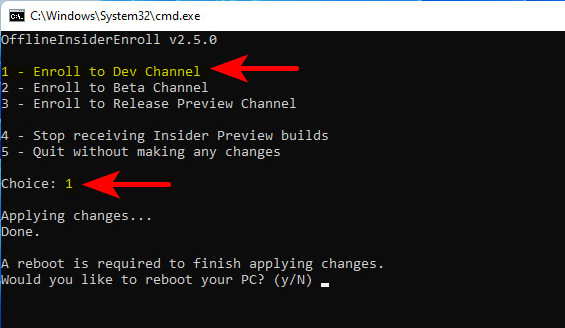
Перезагрузитесь. Далее запустите специальный скрипт пропуска проверки соответствия требованиям Windows 11. После чего попробуйте в центре обновления запустить обновления, возможно, вам будет доступно обновление до новой сборки Windows 11.

Способ 3. Обновляйтесь вручную до новых инсайдерских сборок. Для этого вам не нужно никакое участие в программе Windows 11 Insider. Вам просто нужно получить установочный образ новой сборки путём компиляции с помощью сайта UUP. Предлагаемый на этом сайте компилятор предусматривает снятие ограничений на установку операционной системы. Сам же процесс обновления до новой сборки инсайдерской Windows 11 точно такой же, как процесс обновления до стабильной Windows 11 с использованием ISO-образа установки. Детали смотрите в статье «Как обновить Windows 11 Insider на несовместимых компьютерах».
Наконец, как скачать инсайдерскую Windows 11, чтобы установить её с нуля? Скачать можно:
- На сайте инсайдерской программы Microsoft (требуется регистрация в инсайдерской программе);
- На сайтах типа платформ обновлений Windows методом компиляции установочного образа (ничего не требуется).
Важно: чтобы установить инсайдерскую Windows 11 на компьютер, который не отвечает её системным требованиям, либо на виртуальную машину без поддержки TPM 2.0, в частности, в программах VirtualBox и VMware Workstation Player, необходимы способы обхода блокировки установки операционной системы на неподдерживаемые устройства. Эти способы смотрим в статье «Как установить Windows 11 без TPM 2.0, Secure Boot и UEFI».
Если будете ставить систему на физический компьютер, вам пригодится статья сайта «Как создать загрузочную флешку Windows 11». Также, возможно, вам, друзья, пригодятся материалы сайта касаемо инсайдерской программы:
- «Что нового в сборках Windows 11 Insider Preview»;
- «Как в Windows 11 Insider Preview перейти на другой канал инсайдерской программы».
Наконец, друзья, ограничение на участие в Windows 11 Insider в России и Беларуси. Как обойти это ограничение, смотрим в статье «Как обойти ограничение на участие в Windows 11 Insider в России и Беларуси».
#1
Отправлено 16 Июнь 2021 — 10:46
Phil
- Администратор
- 7 731 сообщений
Генеральный Директор
Популярный пост!

В ДАННОЙ ТЕМЕ ВЫКЛАДЫВАЮТСЯ ТОЛЬКО ОРИГИНАЛЬНЫЕ ОБРАЗЫ WINDOWS 11.
Разрешено размещать компилированные образы от WZor и adguard на основе оригинальных UUP-архивов.
Любые сообщения, не относящиеся к данной теме, будут удалены!
ВСЕ ДРУГИЕ ВОПРОСЫ ПО WINDOWS 11 ТУТ
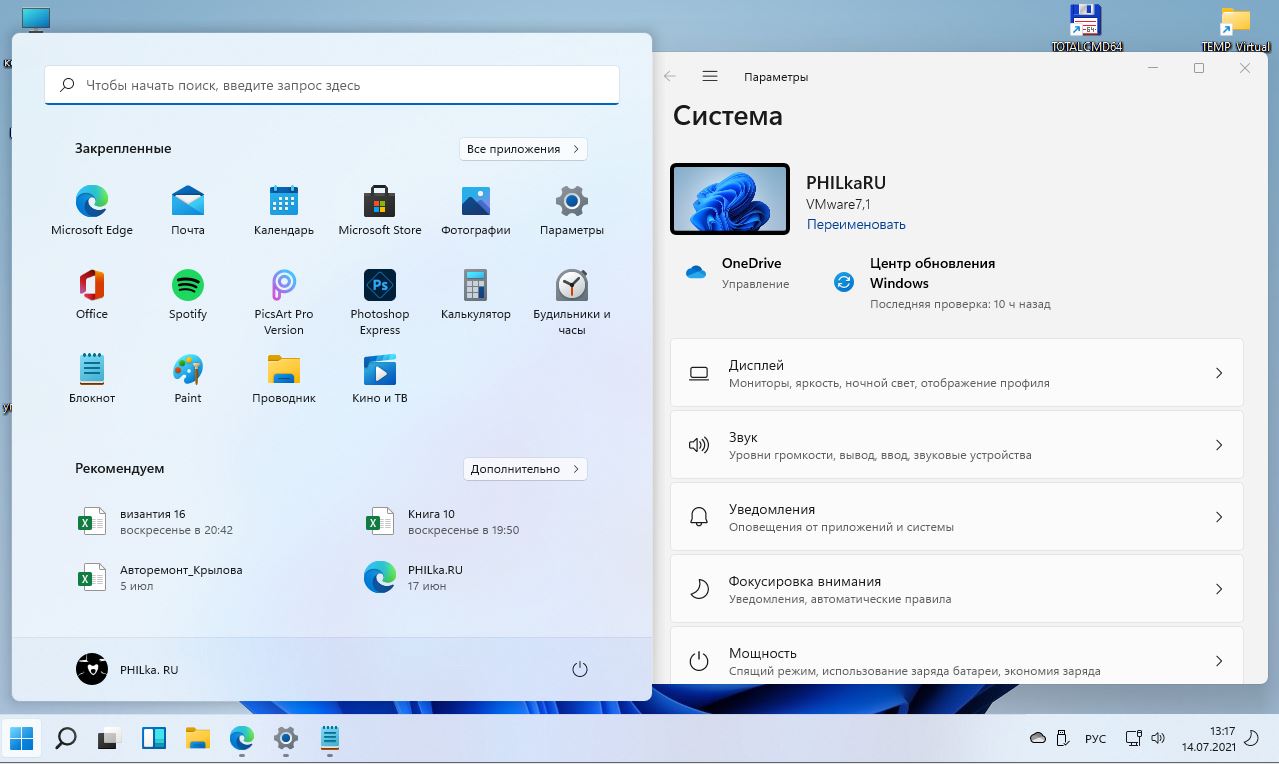
Microsoft Windows 11 [10.0.22000.978] Version 21H2 (September 2022 Update)
Оригинальные образы от Microsoft MSDN / Original images from Microsoft MSDN [Ru/En]
Контрольные суммы образов [RU] / Checksums of images [EN]:
Список файлов в торренте:
Состав редакций в образах business edition [RU]:
Состав редакций в образах consumer edition [RU]:
List of files in torrent:
The composition of the editions in the images of business edition [EN]:
The composition of the editions in the images of consumer edition [EN]:
Администрация вправе изменять (дополнять) правила этой темы без предварительного уведомления пользователей.
- polzunok2007, frozen@, vlad56 и 25 другим это нравится
- Наверх
#2
begali
Отправлено 16 Июнь 2021 — 19:30
begali
- МЕЦЕНАТ
- 41 сообщений
Участник
- Artur17171, aera_nord и Segment29 это нравится
- Наверх
#3
Phil
Отправлено 16 Июнь 2021 — 23:56
Phil
- Администратор
- 7 731 сообщений
Генеральный Директор
вовсе нет, легко делается с левой стороны менюшка.
- zhet, wx00 и on_off это нравится
- Наверх
#4
valeriy3262
Отправлено 28 Июнь 2021 — 22:03
valeriy3262
- Команда сайта
- 1 752 сообщений
Elit Member
Windows 10 Pro Version 21H2 (OS Build 22000.51)
22000.51.210617-2050.CO_RELEASE_SVC_PROD2_CLIENTPRO_OEMRET_X64FRE_RU-RU.ISO Скачать
File: "22000.51.210617-2050.CO_RELEASE_SVC_PROD2_CLIENTPRO_OEMRET_X64FRE_RU-RU.ISO" SHA256: 568434660C49D284697DE145E2367F3CDAB36FC58CB343CBDFCFA5A904FF51A8 SHA1: ABB83F0CA7434A521A6243E57C95531F9B5DE880 MD5: FAD394AA7E0339B4BA99C068376A4082
- VassiiPupponenn, Saimonalex, papapa65 и 4 другим это нравится
- Наверх
#5
morset
Отправлено 29 Июнь 2021 — 17:20
morset
- Участники
- 13 сообщений
Читатель
Windows 11 Build 22000.1.co_release_svc.prod2.210617-2050
CRC32: 8287285E
MD5: 7016CD809727076BD22702EE85786DCF
SHA-1: 1E4B5B9F4C749DB703CF6DF141119558EBC32AD5
- DimanX, on_off, demondsh и еще 1 это нравится
- Наверх
#6
Гость_Gami_*
Отправлено 30 Июнь 2021 — 11:40
Гость_Gami_*
- Гости
Microsoft Windows 11 Version 21H2, OS Build 22000.51.
co_release_svc_prod2.210617-2050 / ENGLISH and RUSSIAN, X64 MULTI (18 Editions in ONE ISO via WZT-UUP)
18 редакций в одном образе от WZor.
Скачать с облака Mail.ru / Download from the cloud Mail.ru
Контрольные суммы образов [RU] / Checksums of images [EN]:
Список файлов: / List of files:
Скриншоты установки: / Installation screenshots:
- Наверх
#7
any4ka
Отправлено 03 Август 2021 — 14:43
any4ka
- Участники
- 6 сообщений
Читатель
Windows 11 Insider Preview build 22000.100 – сборка, которая относится к ветви разработки CO_RELEASE, доступна участникам программы Windows Insider на Канале Dev и Бета-канале.
Скачать по magnet ссылке
Сообщение отредактировал Phil: 05 Август 2021 — 03:43
- Phil и DimanX это нравится
- Наверх
#8
any4ka
Отправлено 07 Август 2021 — 23:18
any4ka
- Участники
- 6 сообщений
Читатель
Доступен Windows 11 Build 22000.120 (Beta, Dev) с обновлением KB5005188, скачать можно тут:
Сообщение отредактировал on_off: 19 Сентябрь 2021 — 09:14
- natiura и DimanX это нравится
- Наверх
#9
Phil
Отправлено 10 Август 2021 — 23:30
Phil
- Администратор
- 7 731 сообщений
Генеральный Директор
Способ. Ошибка при попытке обновится фиксится заменой appraiserres.dll из папки sources образа Windows 10 в папку sources образа Windows 11.
либо подменяем этот файл по этому пути c:\$WINDOWS.~BT\Sources\
- Harmony, Saimonalex, wx00 и 2 другим это нравится
- Наверх
#10
Гость_Gami_*
Отправлено 19 Август 2021 — 22:35
Гость_Gami_*
- Гости
Microsoft Windows 11 Insider Preview, Version 21H2 [10.0.22000.132]
Оригинальные образы от Microsoft / Original images from Microsoft [Ru/En]
Оригинальные образы EnterpriseVL и Client.
Различия EnterpriseVL и Client:
Контрольные суммы образов [RU] / Checksums of images [EN]:
Microsoft Windows 11 Insider Preview, Version 21H2 [10.0.22000.132] — Оригинальные образы от Microsoft [Ru]
Список файлов в торренте:
Состав редакций в образах EnterpriseVL:
Состав редакций в образах Client:
Microsoft Windows 11 Insider Preview, Version 21H2 [10.0.22000.132] — Original images from Microsoft[En]
List of files in torrent:
The composition of the editions in the images of EnterpriseVL [EN]:
The composition of the editions in the images of Client [EN]:
Водяного знака и «таймбомбы» после установки нету. / There is no watermark and «timebomb» after installation.
- Наверх
#11
Phil
Отправлено 15 Сентябрь 2021 — 11:55
Phil
- Администратор
- 7 731 сообщений
Генеральный Директор
Windows 11 Build 22000.184 + FIX
Сборку можно установить на ПК без модуля TPM. Также в неё включён фикс для обхода минимальных требований Windows 11.
- vlad56, deemangrif, Extreme и 6 другим это нравится
- Наверх
#12
Гость_Gami_*
Отправлено 16 Сентябрь 2021 — 21:32
Гость_Gami_*
- Гости
На данный момент есть только образы на канале InsiderPreviewBuild. С обновлением KB5005635 доступна новая тестовая сборка Windows 11 Insider Preview Build 22000.194 (CO_RELEASE), предназначенная для участников программы Windows Insider на каналах обновления Beta и Release Preview для бизнеса.
Лучше стоит немного подождать. Компания Microsoft официально объявила, что Windows 11 выйдет 5 октября 2021 года. С этого дня новую систему можно будет бесплатно установить на совместимые компьютеры и ноутбуки или приобрести новый ПК с предустановленной Windows 11.
Ну, или качнуть раннюю версию и обновить. Но зачем бежать впереди паровоза?
- Наверх
#13
Phil
Отправлено 17 Сентябрь 2021 — 14:26
Phil
- Администратор
- 7 731 сообщений
Генеральный Директор
Публичное внедрение и обновления новых приложений
Как вы, наверное, знаете, Windows 11 21H2 — это большое обновление с новым дизайном и строгими требованиями к оборудованию. С другой стороны, Windows 10 получает версию 21H2, но это еще одно незначительное обновление, которое просто основано на пакете активации и может быть установлено менее чем за пять минут.
В настоящее время Microsoft планирует выпустить обновление функции 5 октября, но оно не будет предложено большинству пользователей в первый же день.
В дополнение к сегодняшнему накопительному обновлению Microsoft также начала развертывание нового приложения Snipping Tool, Calculator и Clock с интеграцией Focus Sessions и Spotify.
Полный кодовый номер сборки: 10.0.22000.194.co_release_svc_prod1.210911-1543.
скачать Windows 11 Build 22000.194 (KB5005635)
скачать Windows 11 Build 22000.194 (KB5005635) (ВЕРСИЯ БЕЗ ПОДДЕРЖКИ TPM 2.0, SECURE BOOT И UEFI)
- deemangrif, Extreme, Maxx и 7 другим это нравится
- Наверх
#14
Гость_Gami_*
Отправлено 23 Сентябрь 2021 — 21:59
Гость_Gami_*
- Гости
Microsoft Windows 11 Insider Preview, Version 21H2 [10.0.22000.194]
Оригинальные образы от Microsoft / Original images from Microsoft [Ru/En]
Оригинальные образы EnterpriseVL и Client.
Различия EnterpriseVL и Client:
Контрольные суммы образов [RU] / Checksums of images [EN]:
Microsoft Windows 11 Insider Preview, Version 21H2 [10.0.22000.194] — Оригинальные образы от Microsoft [Ru]
Список файлов в торренте:
Состав редакций в образах EnterpriseVL:
Состав редакций в образах Client:
Microsoft Windows 11 Insider Preview, Version 21H2 [10.0.22000.194] — Original images from Microsoft[En]
List of files in torrent:
The composition of the editions in the images of EnterpriseVL [EN]:
The composition of the editions in the images of Client [EN]:
Водяного знака и «таймбомбы» после установки нету. / There is no watermark and «timebomb» after installation.
- Наверх
#15
valeriy3262
Отправлено 05 Октябрь 2021 — 03:27
valeriy3262
- Команда сайта
- 1 752 сообщений
Elit Member
Win11_Russian_x64.iso = ru-ru_windows_11_consumer_editions_x64_dvd_d1754e5a.iso = Windows11_InsiderPreview_Client_x64_ru-ru__22000.iso
Контрольные суммы:
Скачать с microsoft.com:
- onex, morset, wx00 и 3 другим это нравится
- Наверх
#16
Гость_Gami_*
Отправлено 05 Октябрь 2021 — 06:29
Гость_Gami_*
- Гости
Microsoft Windows 11 [10.0.22000.194]
Оригинальные образы от Microsoft / Original images from Microsoft [Ru/En]
Скачать с облака Mail.ru / Download from the cloud Mail.ru
Контрольные суммы образов [RU] / Checksums of images [EN]:
Microsoft Windows 11 [10.0.22000.194] — Оригинальные образы от Microsoft MSDN [Ru]
Список файлов в торренте:
Состав редакций в образах business edition [RU]:
Состав редакций в образах consumer edition [RU]:
Microsoft Windows 11 [10.0.22000.194] — Original images from Microsoft MSDN [En]
List of files in torrent:
The composition of the editions in the images of business edition [EN]:
The composition of the editions in the images of consumer edition [EN]:
- Наверх
#17
Phil
Отправлено 06 Октябрь 2021 — 01:47
Phil
- Администратор
- 7 731 сообщений
Генеральный Директор
Windows 11 Build 2200.194 (без TPM 2.0 и Secure Boot)
Данная версия основана на оригинальных MSDN-образах Windows 11 и Windows 10. Все что было сделано, это заменен загрузчик в Windows 11, что и позволяет установить новую ОС на старое железо. Это финальная сборка Windows 11 (RTM)!
WIN11_RUSSIAN_X64_FIXED_ISO
WIN11_ENGLISH_X64_FIXED_ISO
- porozov, BlackBishop, Dorian Gray и 16 другим это нравится
- Наверх
#18
Артёмvvv
Отправлено 06 Октябрь 2021 — 10:51
Артёмvvv
- VIP
- 20 сообщений
Участник
Windows 11 Build 2200.194 (без TPM 2.0 и Secure Boot)
Не даёт обновиться из-под винды 10. Говорит ошибка, «Невозможно установить ОС Windows на USB-устройстве флэш-памяти с помощью программы установки».
- Наверх
#19
Phil
Отправлено 08 Октябрь 2021 — 06:20
Phil
- Администратор
- 7 731 сообщений
Генеральный Директор
Популярный пост!
Windows 11 Build 22000.194 (без TPM 2.0, Secure Boot и UEFI)
MSDN-образ с интегрированным скриптом по обходу блокировок системных требований поможет вам установить эту систему практически на любой ПК.
- BlackBishop, rikitikitavi, vlad56 и 25 другим это нравится
- Наверх
#20
sergei1204
Отправлено 11 Октябрь 2021 — 00:18
sergei1204
- Участники
- 40 сообщений
Участник
Это на виндовс про домашняя. А как же для windows Enterprise с обходом TPM?
- Наверх